I USA är DoorDash en av de mest populära måltidsbeställnings- och leveranstjänsterna online. Endast USA, Australien och Kanada har tillgång till Doordash för närvarande. DoorDash har nu den största marknadsandelen i USA, med över 56 procent av marknaden. Företagets primära mål är att länka lokala kunder med lokala restauranger genom att tillåta leverans genom oberoende entreprenörer. Idag visar vi dig hur du tar bort eller inaktiverar DoorDash-kontot.
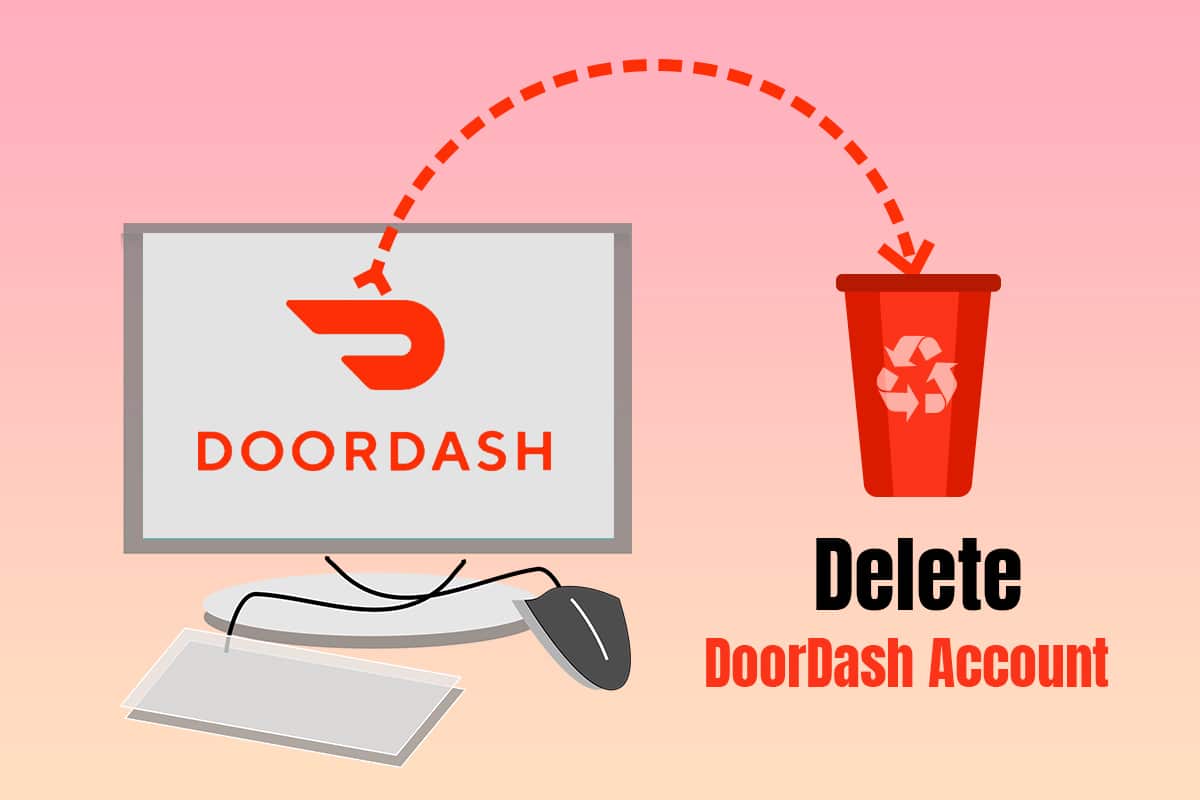
Innehållsförteckning
Hur man tar bort eller inaktiverar DoorDash-konto
Du kanske har haft en negativ upplevelse med matleverantörerna, eller så vill du helt enkelt inte längre köpa mat online. Oavsett varför du vill ta bort ditt DoorDash-konto är det en enkel procedur som kan slutföras på några minuter. Vi leder dig genom processen för att avbryta din måltidsleveranstjänst. Innan du permanent inaktiverar ditt konto, låter DoorDash dig exportera din data, som inkluderar orderinformation och kvitton. Innan du tar bort, se till att du avbryter din DashPass-prenumeration, som ger kunderna obegränsad gratis leverans vid köp över $12 för $9,99 per månad. Eftersom du inte kan ta bort ditt DoorDash-konto från din mobila enhet är det enda alternativet att göra det att använda en webbläsare på datorn.
Innan vi börjar bör du känna till några anledningar till varför du kanske vill ta bort ditt DoorDash-konto. Följande är några av anledningarna till varför du kanske vill ta bort ditt DoorDash-konto.
- En dasher som tog med din måltid hade en dålig upplevelse.
- Andra måltidsbeställningstjänster online som du tycker är överlägsna.
- Att fatta beslutet att sluta köpa mat online och börja laga sina egna måltider är ett personligt beslut.
- När du registrerar dig, gör misstaget att välja fel alternativ mellan en dasher och en kund.
- Du kan inte lita på DoorDash med din personliga information eftersom de hade ett säkerhetsbrott tidigare som resulterade i dataförlust.
Nu när du har bestämt dig för att ta bort ditt DoorDash-konto finns det två sätt att göra det: en själv och den andra med hjälp av kundtjänst, men du kan bara inaktivera den.
Hur du säkerhetskopierar din personliga information
Få tillgång till och ladda ner din personliga information innan du inaktiverar ditt DoorDash-konto för att säkerställa att det inte raderas tillsammans med ditt konto. Observera att du måste kunna autentisera din identitet med tvåstegsverifiering för att kunna ladda ner din personliga information och avsluta ditt konto. För att få din personliga information, följ procedurerna nedan.
1. Från startsidan för ditt DoorDash-konto, navigera till Kontoinformation.
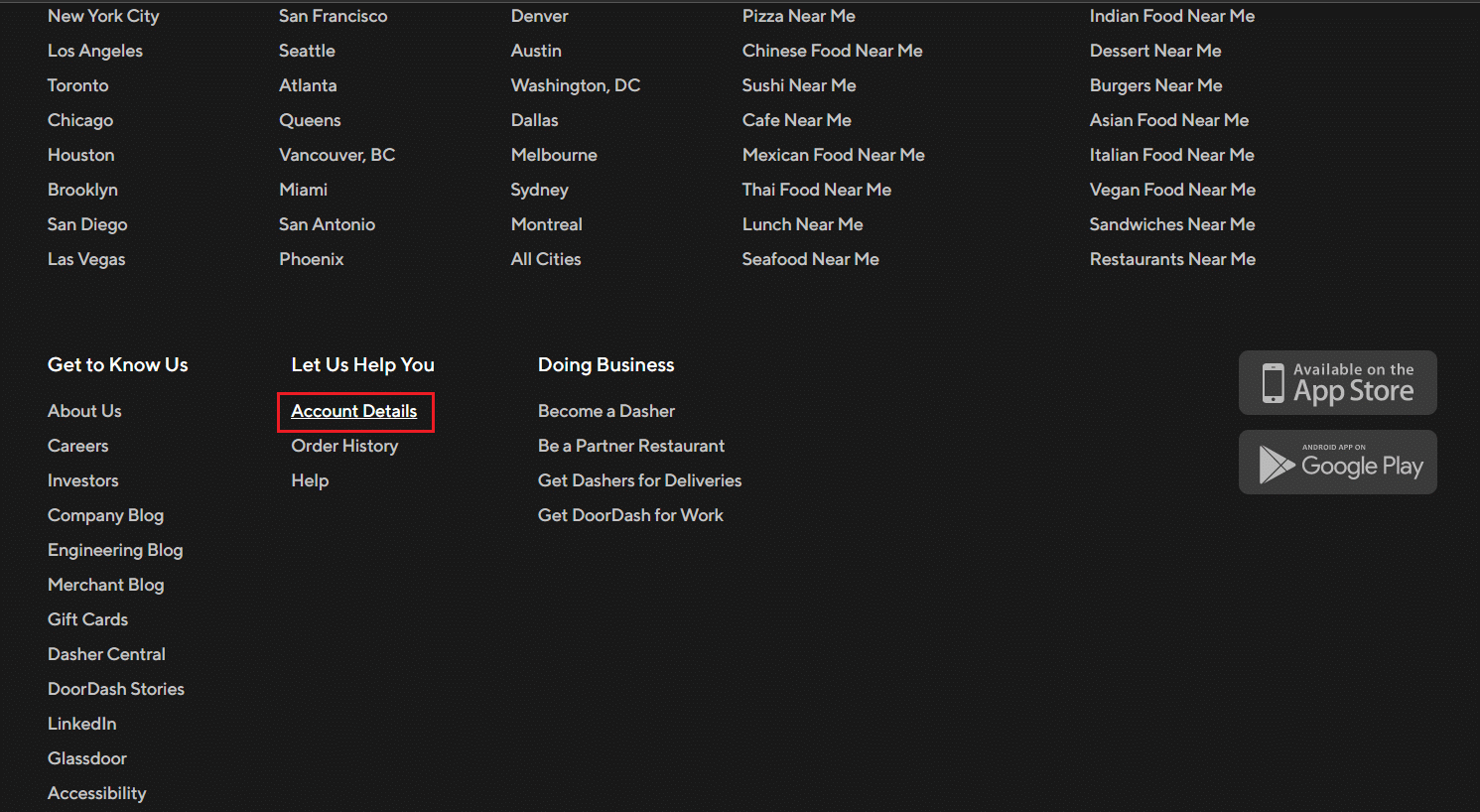
2. Klicka på Hantera konto i det övre högra hörnet på sidan.
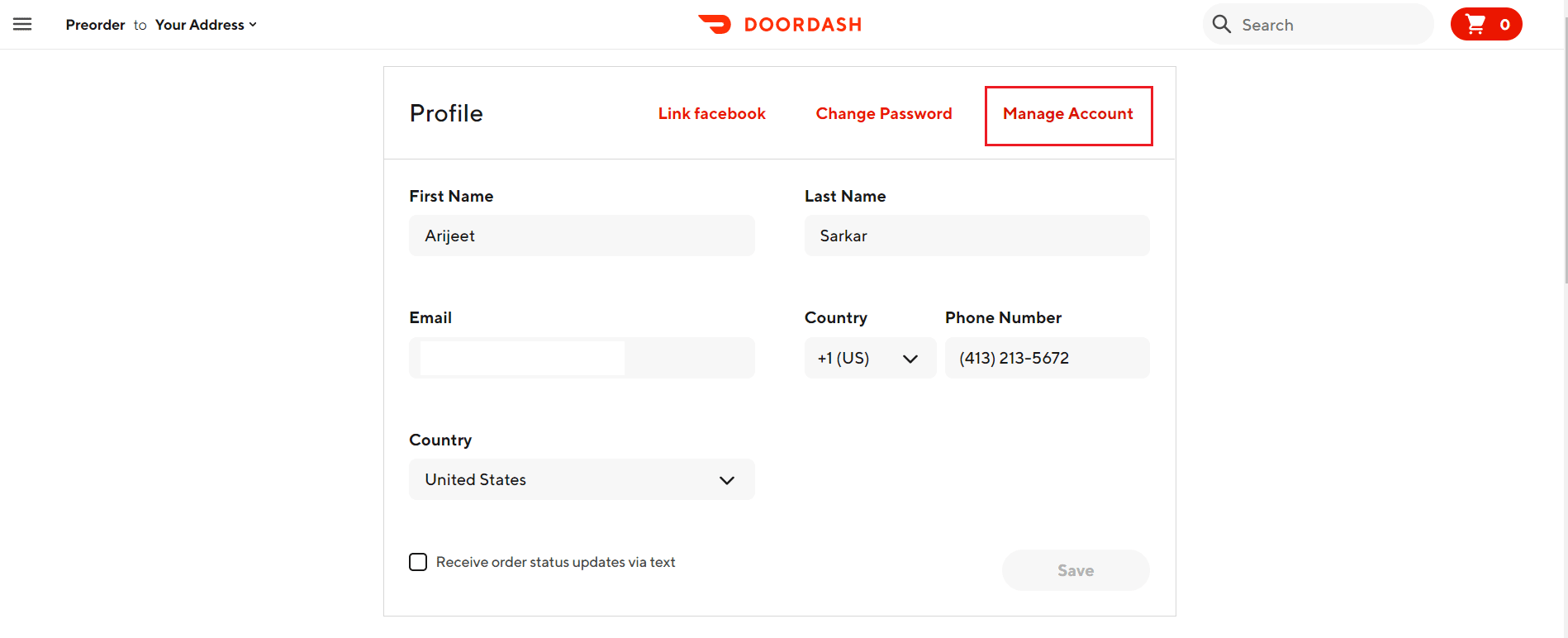
3. Navigera till Begär arkiv.
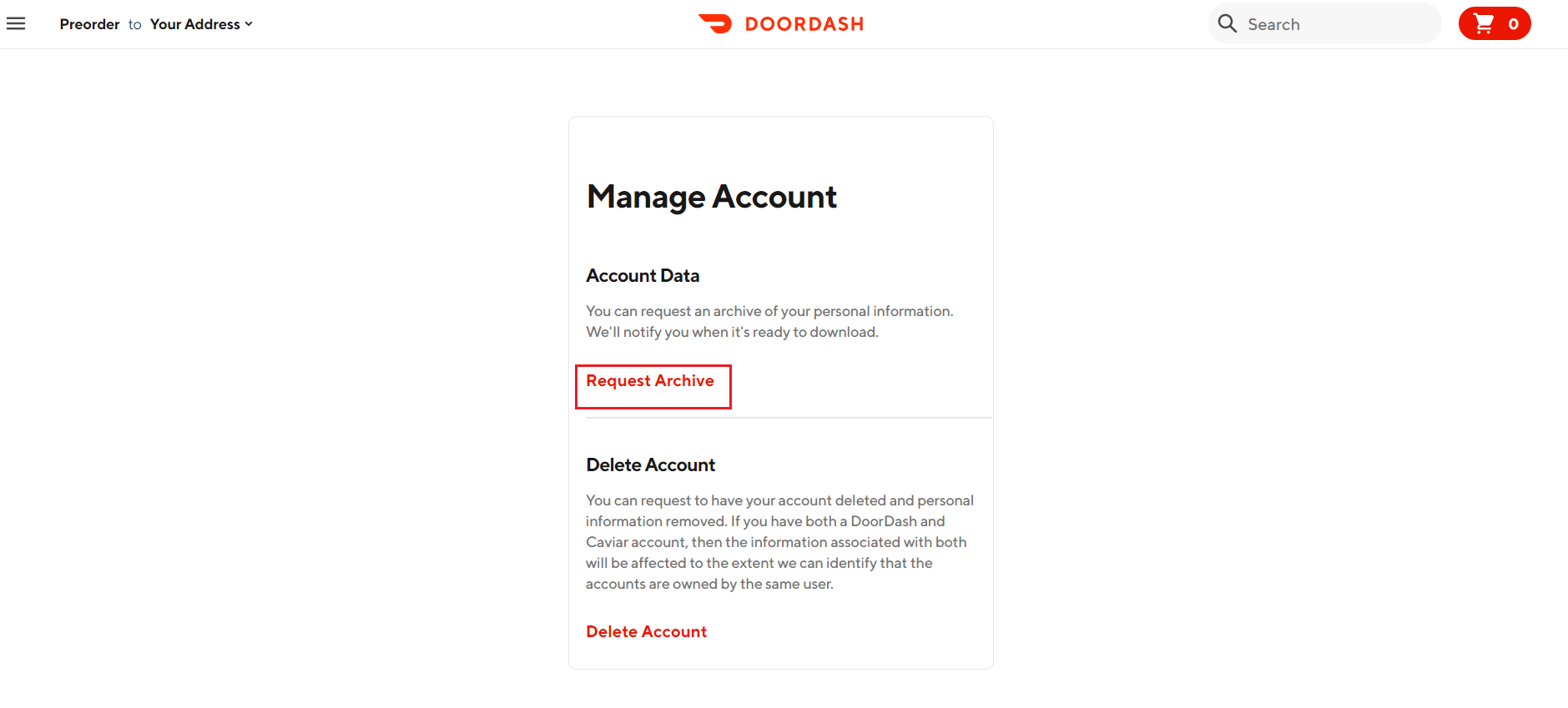
4. Utför tvåstegsverifiering och klicka sedan på Begär arkiv.
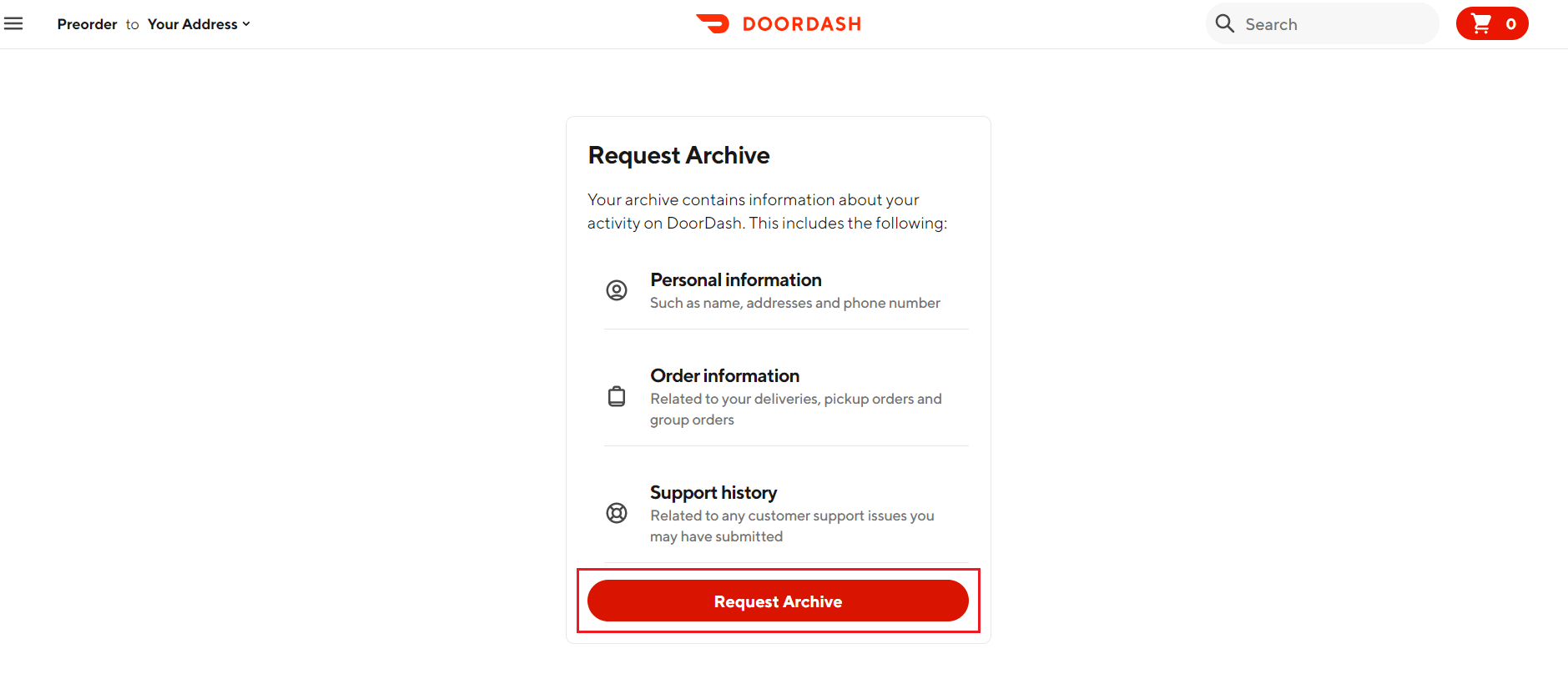
5. Slutligen kommer du att få meddelandet om att ditt arkiv förbereds. Du kommer att meddelas via e-post.
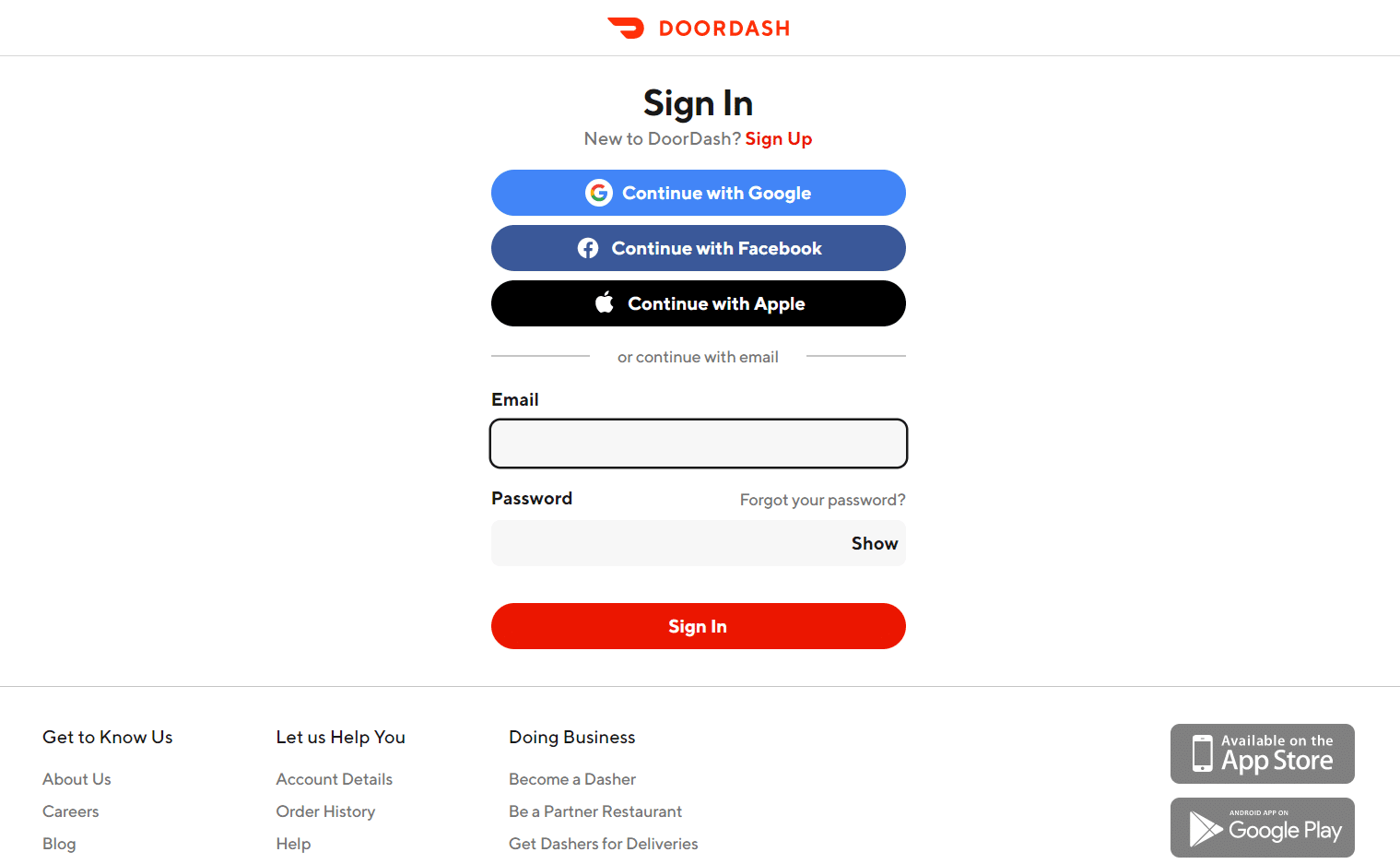
Du har två alternativ när det gäller att ta bort ditt Doordash-konto:
- Genom att checka in med dina kontouppgifter på den officiella webbplatsen och permanent avsluta ditt konto från menyn Inställningar kan du ta bort ditt Doordash-konto på egen hand.
- Du kan kontakta en auktoriserad supportrepresentant och begära att ditt konto inaktiveras. Det här alternativet kommer bara att inaktivera ditt konto, så du kan eventuellt ändra valet genom att kontakta samma servicedesk igen.
Nedan finns metoderna för att ta bort eller inaktivera DoorDash-kontot.
Metod 1: Via den officiella webbplatsen
Om du har bestämt dig för att ta bort ditt Doordash-konto bör du vara medveten om att detta med största sannolikhet kommer att vara en permanent procedur, så tänk noga innan du fortsätter med stegen nedan. Så här tar du bort DoorDash-konto:
Obs: Om du inte är säker på om du kommer att använda DoorDash i framtiden rekommenderar vi att du använder nästa steg nedan, vilket bara kommer att inaktivera kontot istället för att ta bort det.
1. För att börja, gå till DoorDash officiella webbplats.
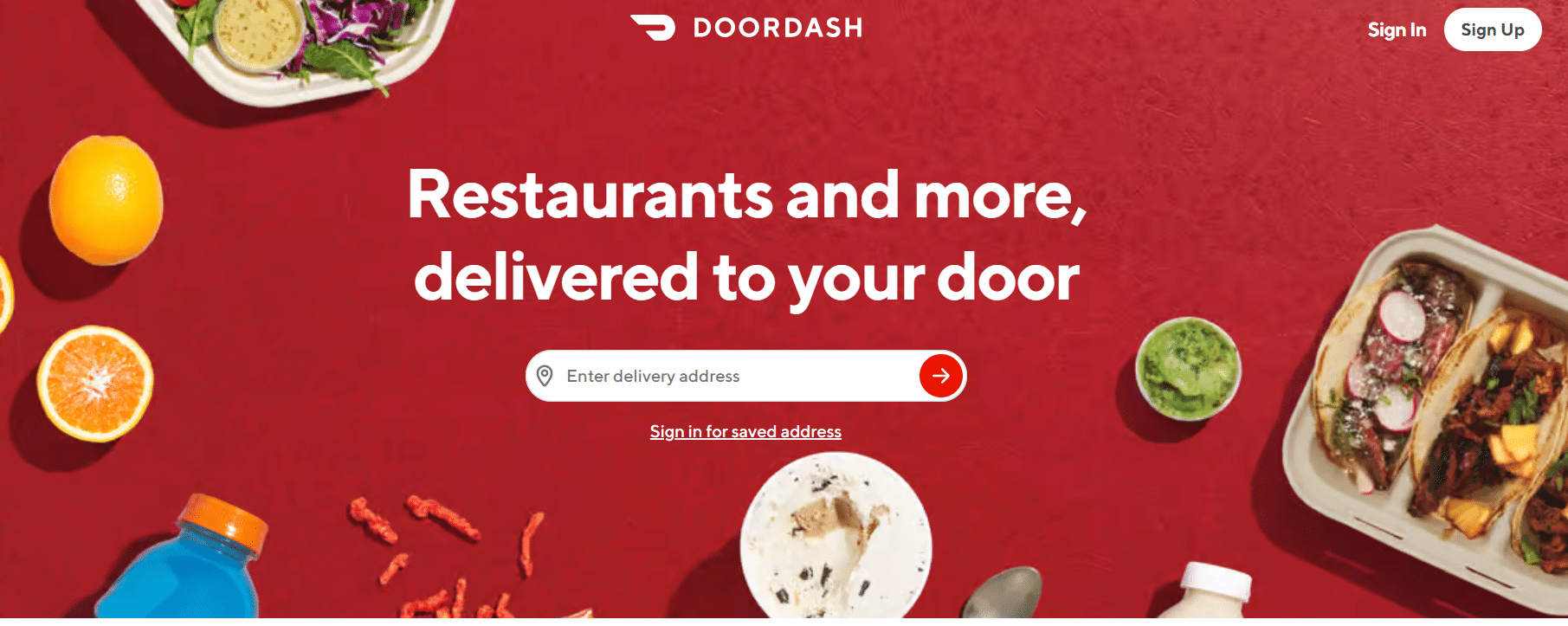
2. Använd sedan dina uppgifter och logga in på ditt konto.
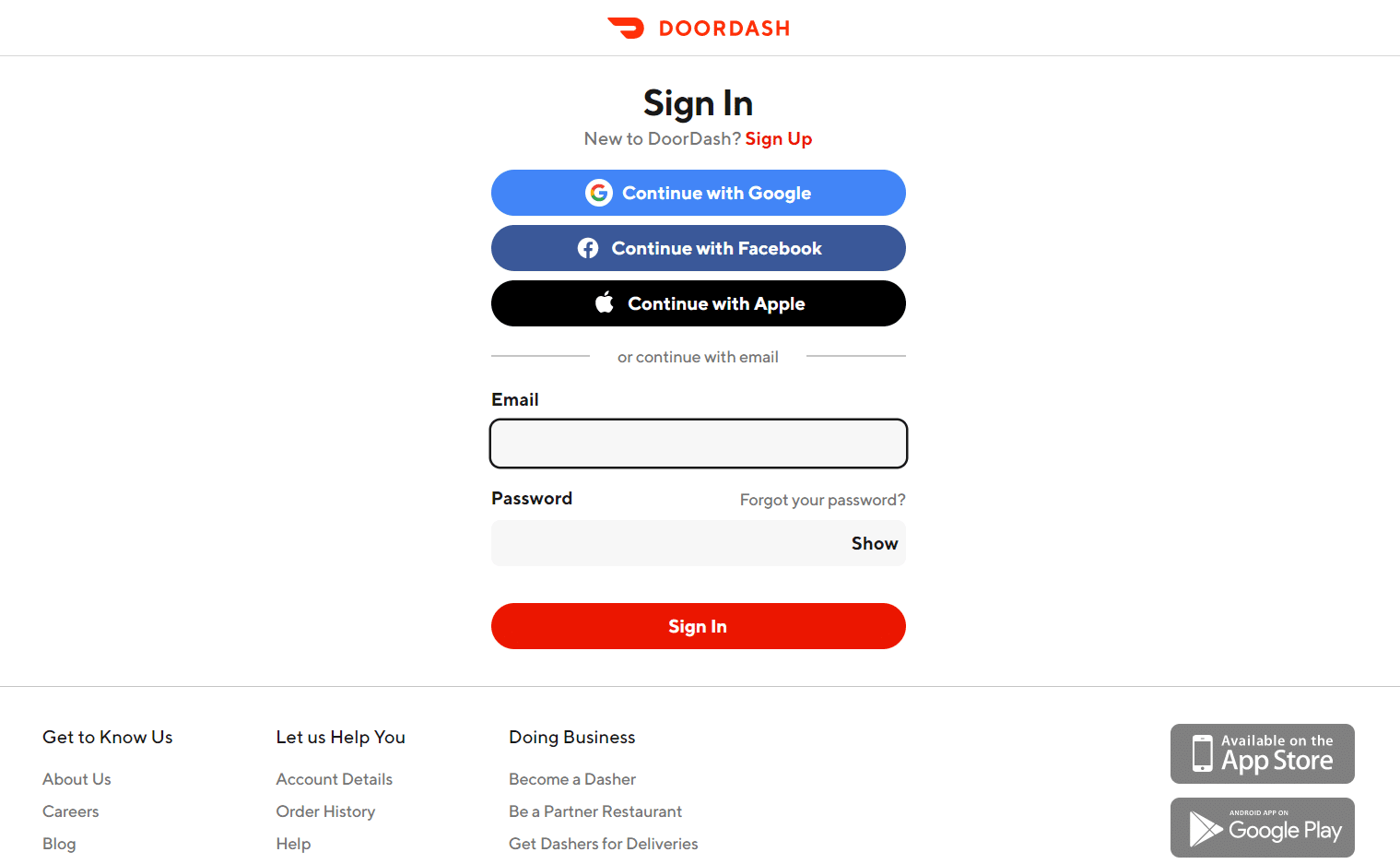
3. Scrolla nu ner till botten och klicka på Kontoinformation.
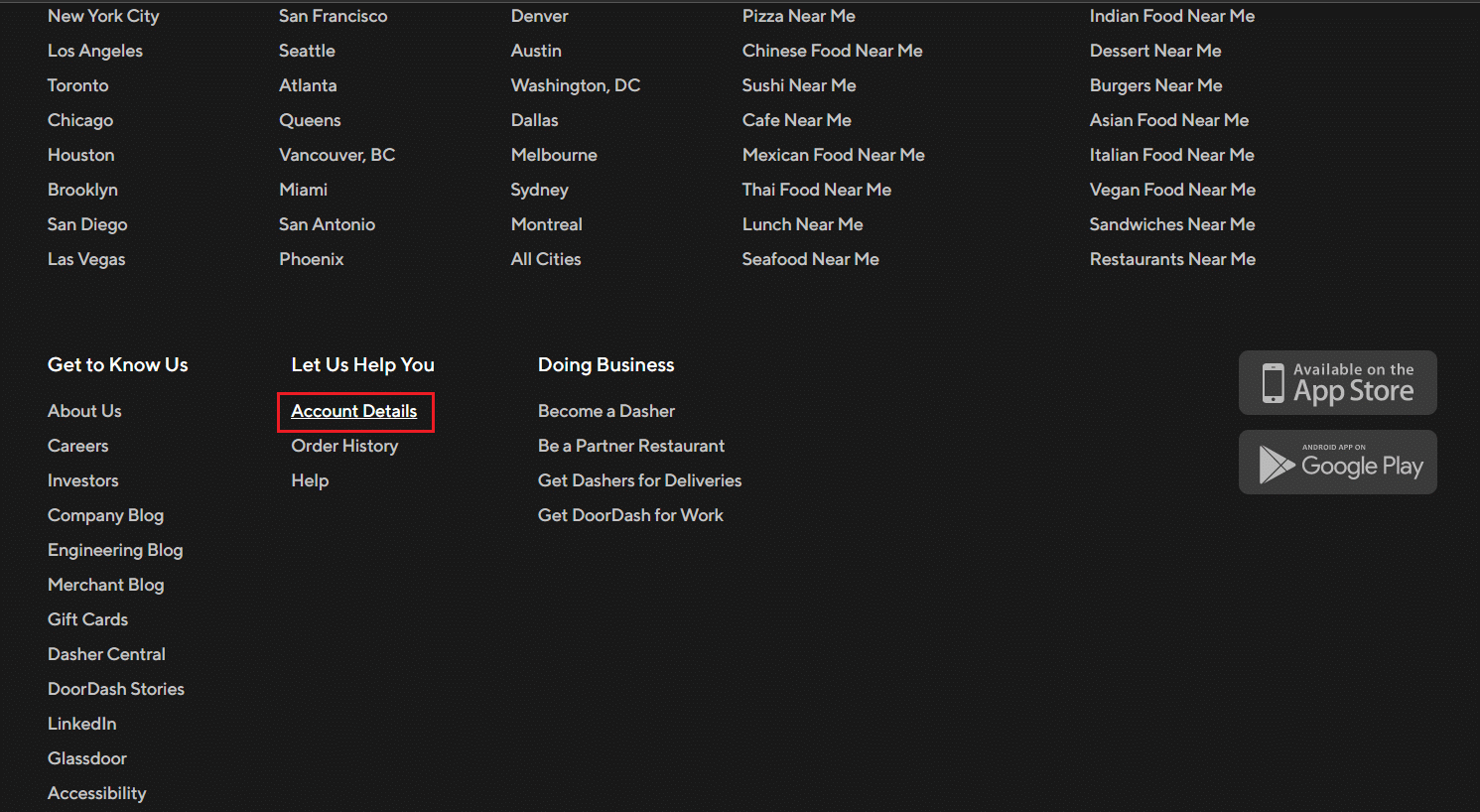
4. Klicka här på alternativet Hantera konto.
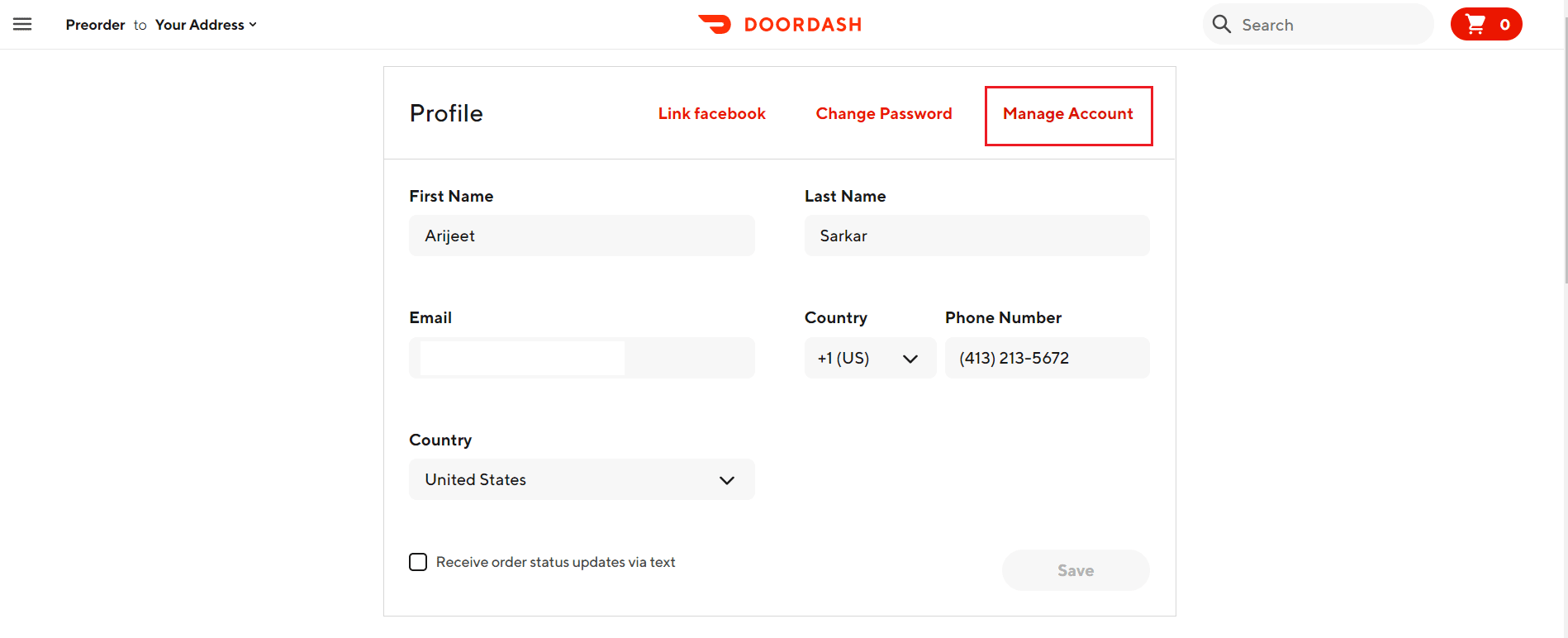
5. Klicka sedan på alternativet Ta bort konto.
Obs: Du har möjlighet att hämta din DashDoor-kontohistorik, som innehåller information om dina tidigare transaktioner, innan du avslutar ditt konto, så vi rekommenderar att du gör det för ditt skydd.
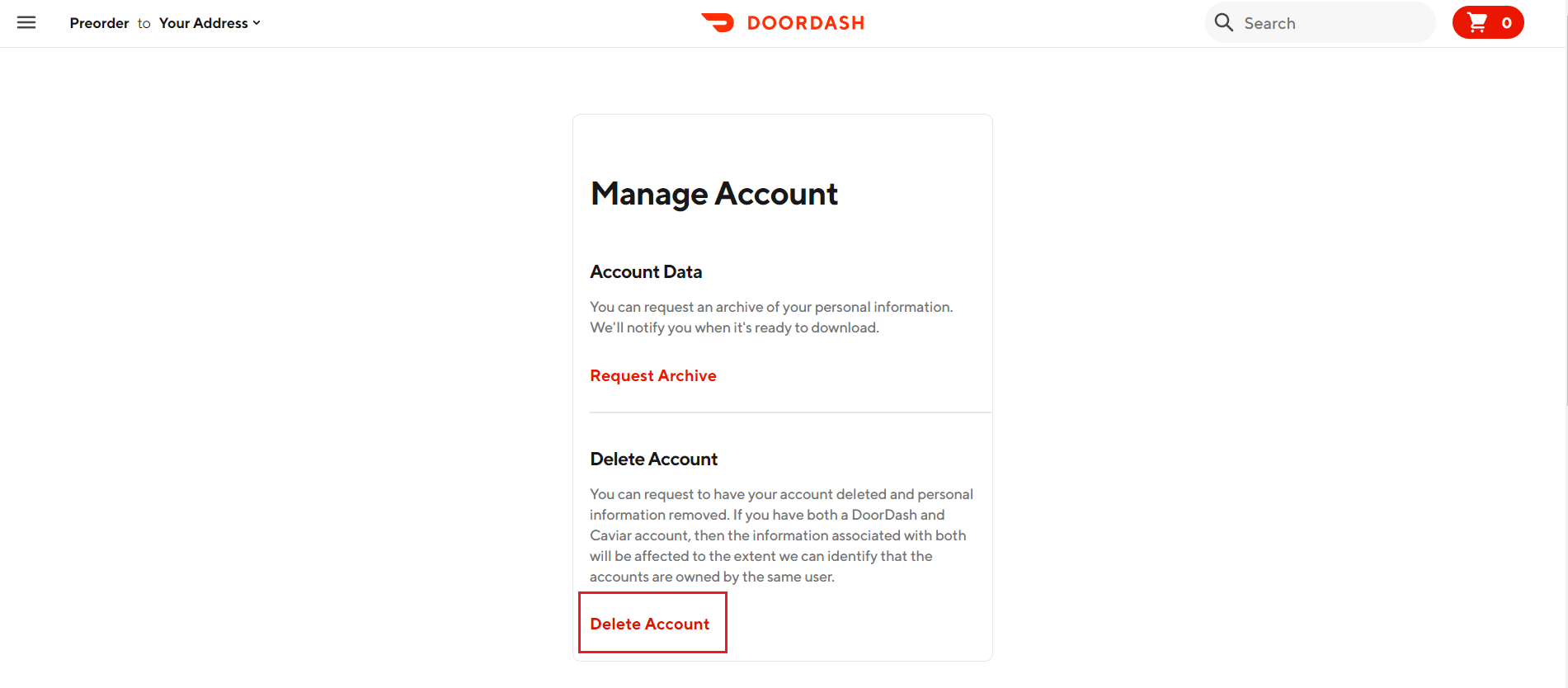
6. Ange koden som du fått i ditt nummer för tvåstegsverifiering.
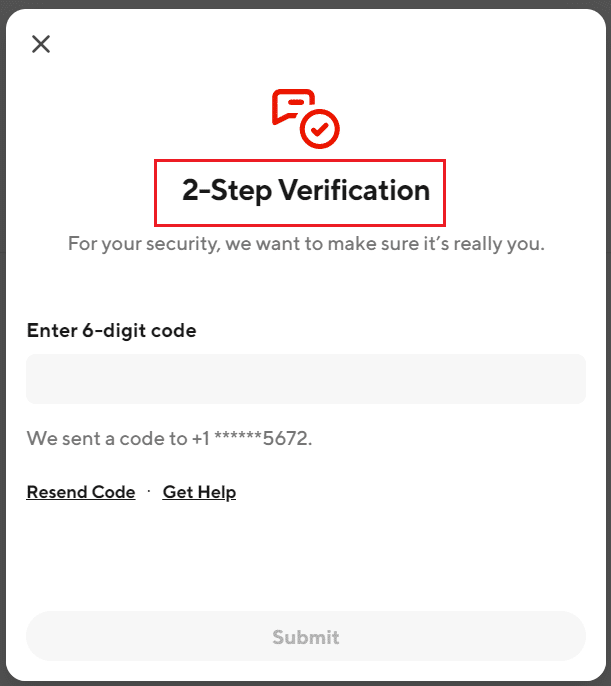
7. Klicka sedan på Fortsätt för att radera ditt konto.
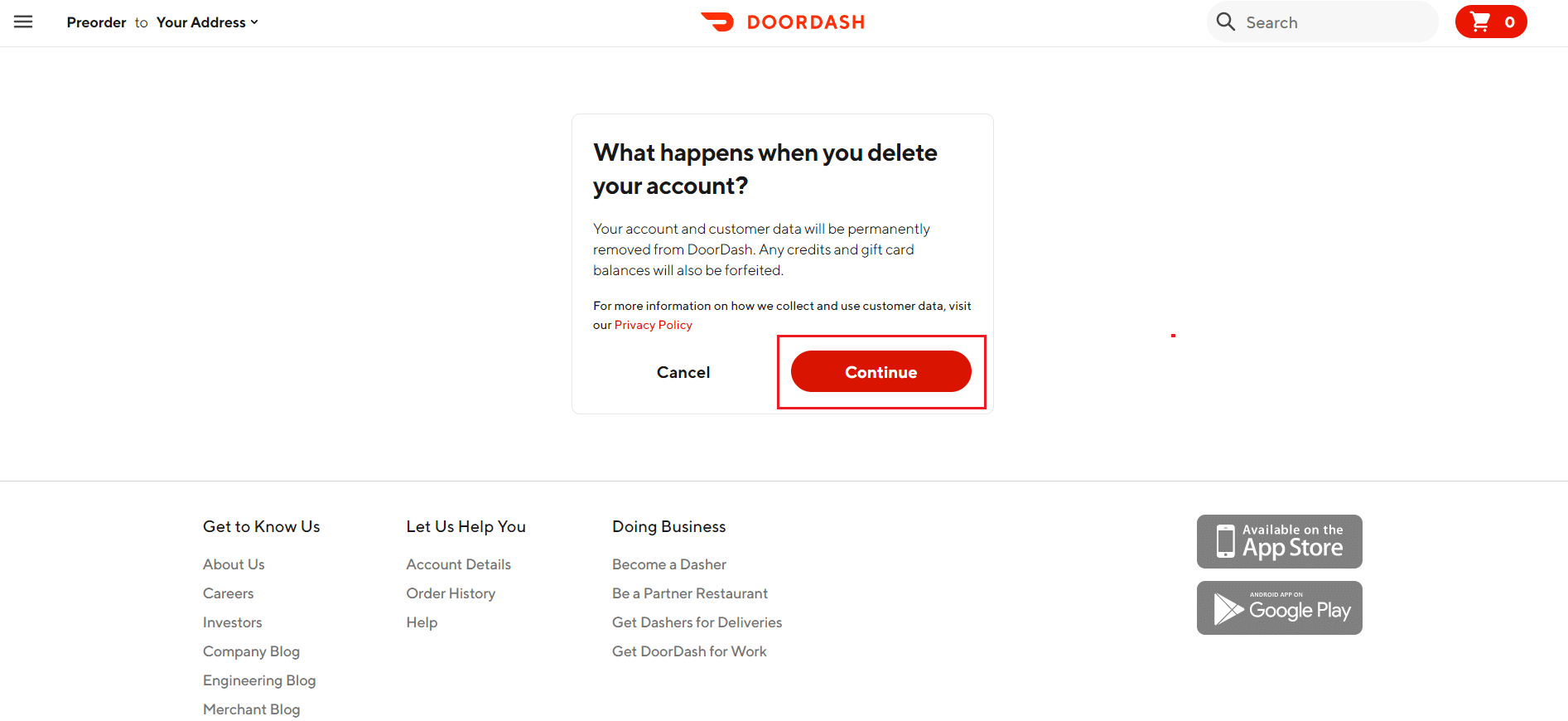
8. Välj sedan alternativet Ta bort konto för att bekräfta borttagningen av kontot.
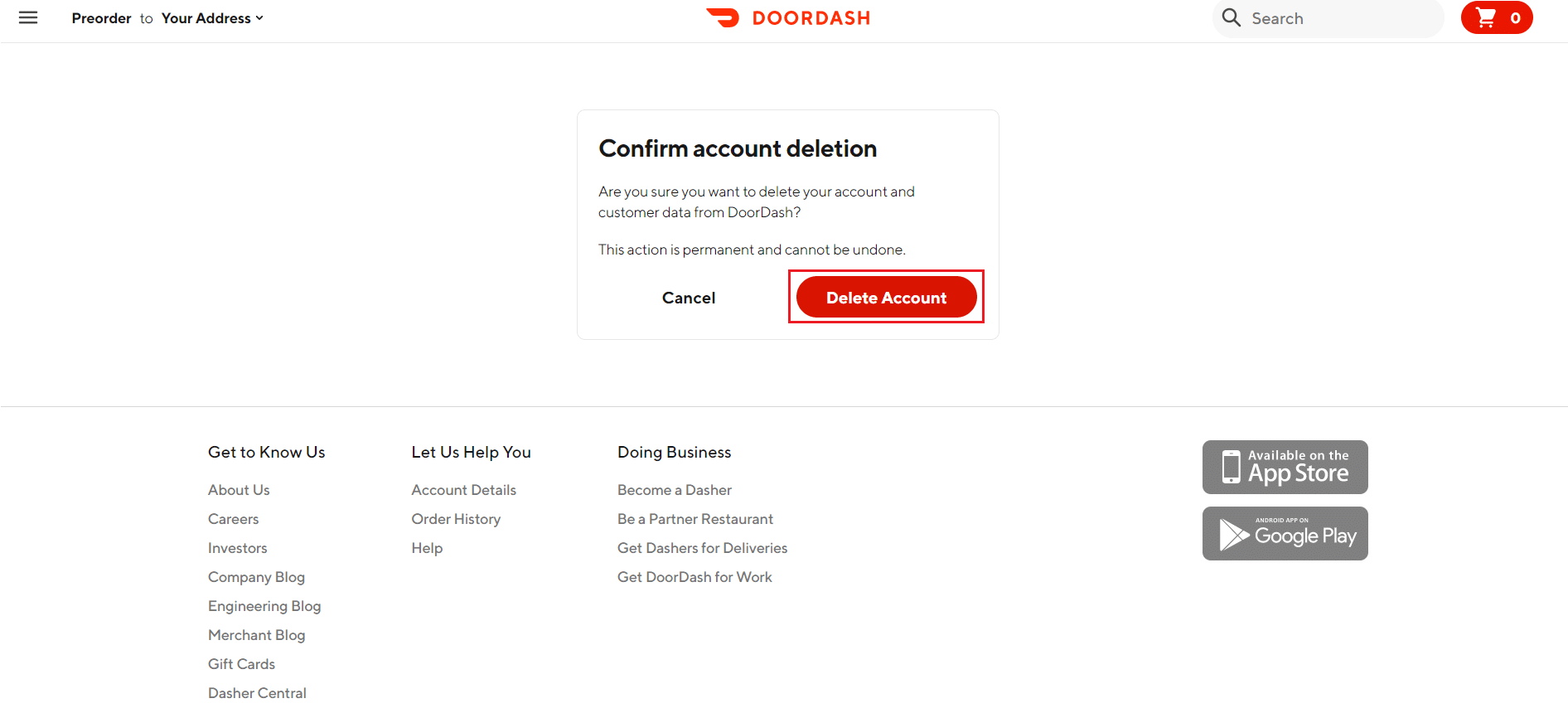
9. Du kommer att få meddelandet att ditt konto håller på att tas bort.
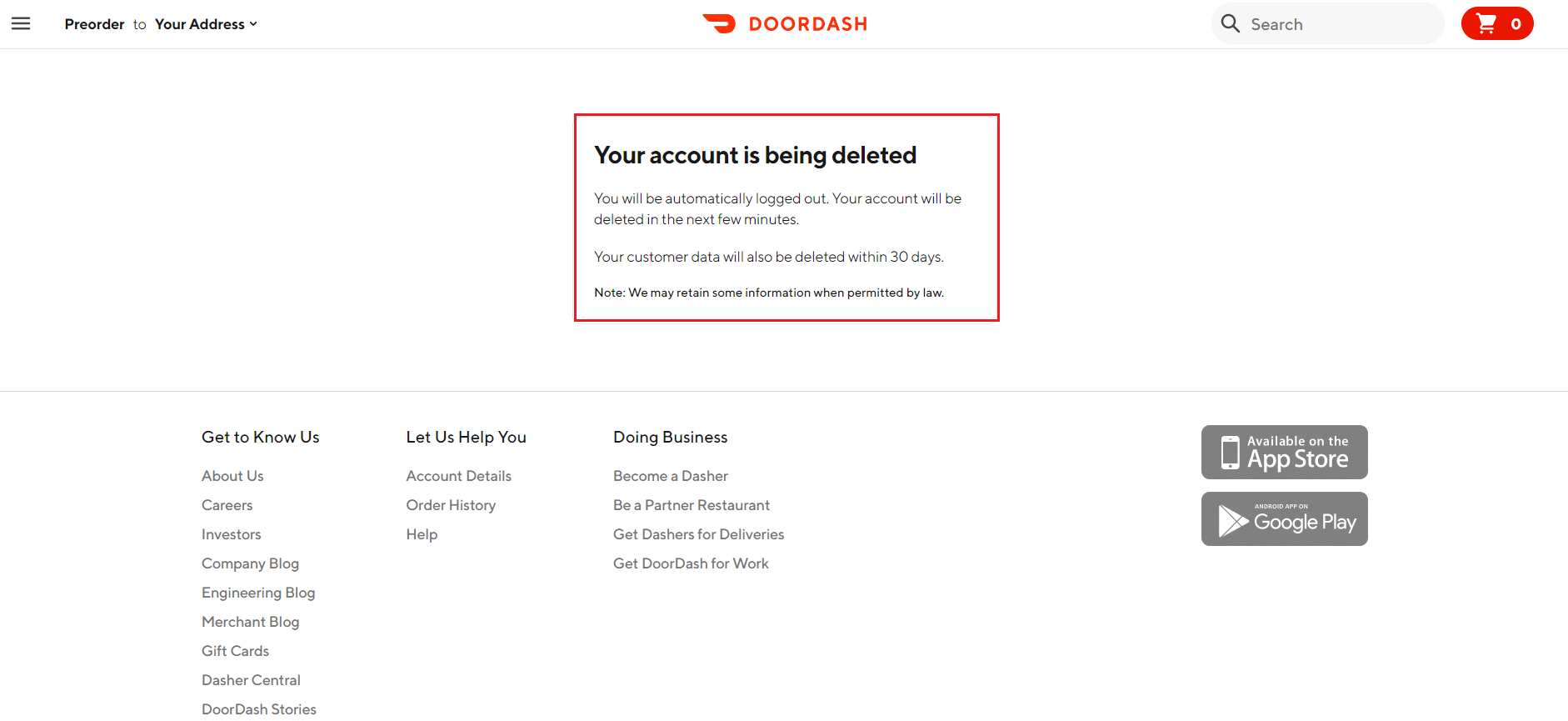
Metod 2: Genom kundsupporthjälpen
Att komma i kontakt med en DoorDash kundtjänstrepresentant har många fördelar, trots att det tar längre tid. Om du använder den här metoden kommer du att kunna inaktivera ditt konto istället för att ta bort det, vilket innebär att du kommer att kunna återaktivera det om du vill använda tjänsten igen i framtiden. Så här tar du bort eller inaktiverar ett DoorDash-konto.
Följ procedurerna nedan för att kontakta en DoorDash kundsupportrepresentant och få ditt konto inaktiverat:
1. Besök DoorDash kundtjänstwebbplats.
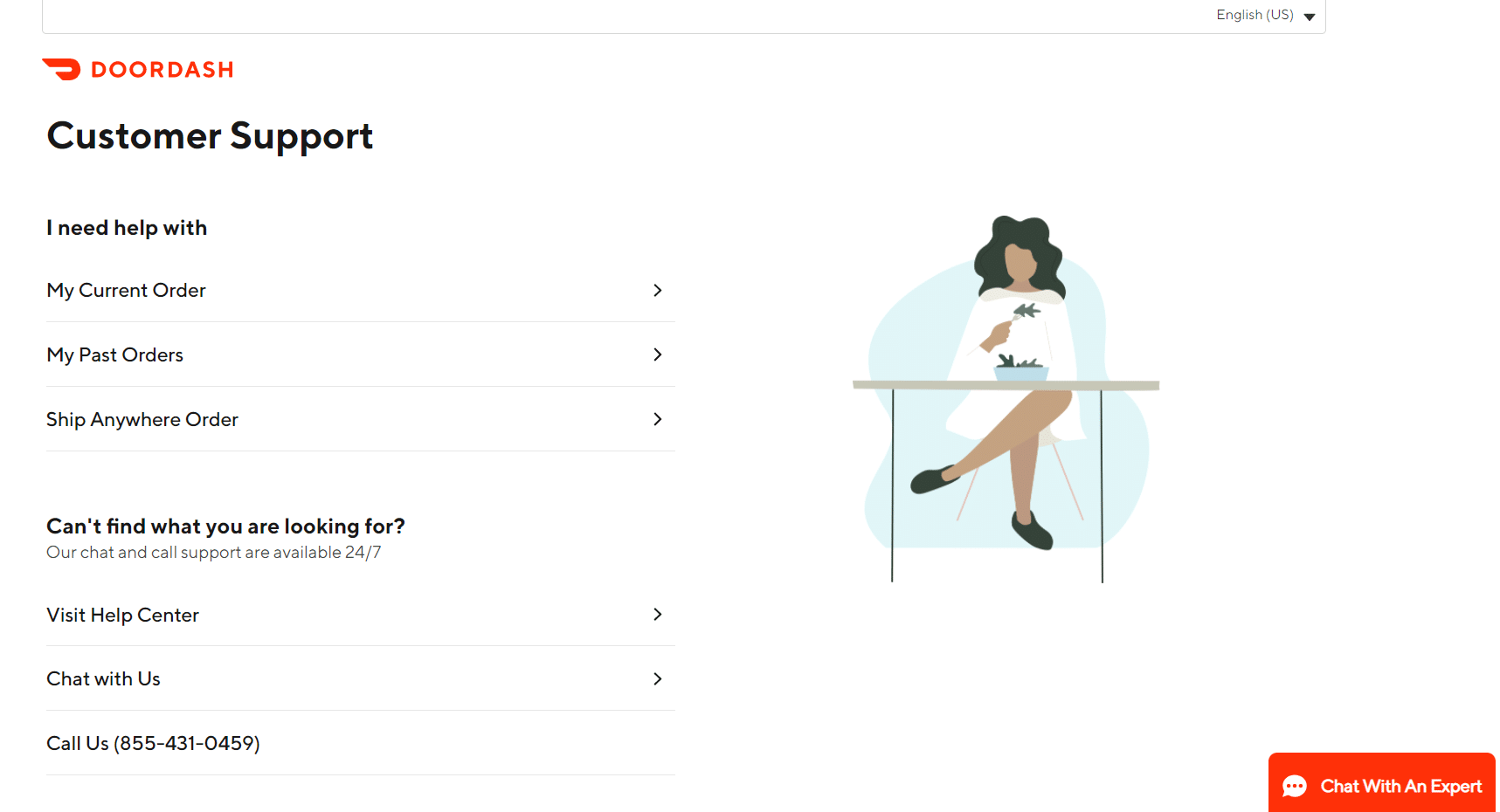
2. Klicka på Besök hjälpcenter.
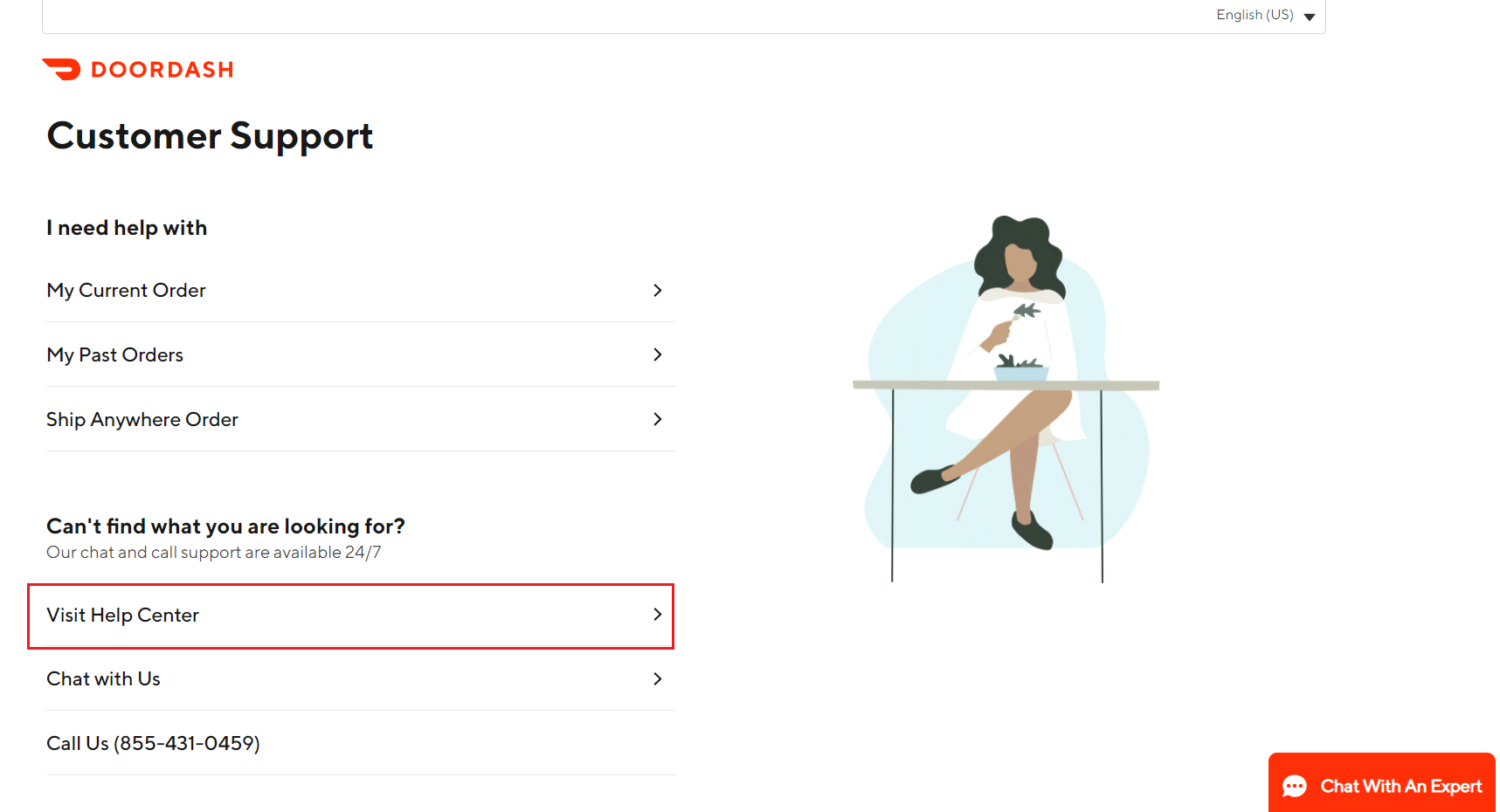
3. Sök efter hur du tar bort DoorDash-kontot.
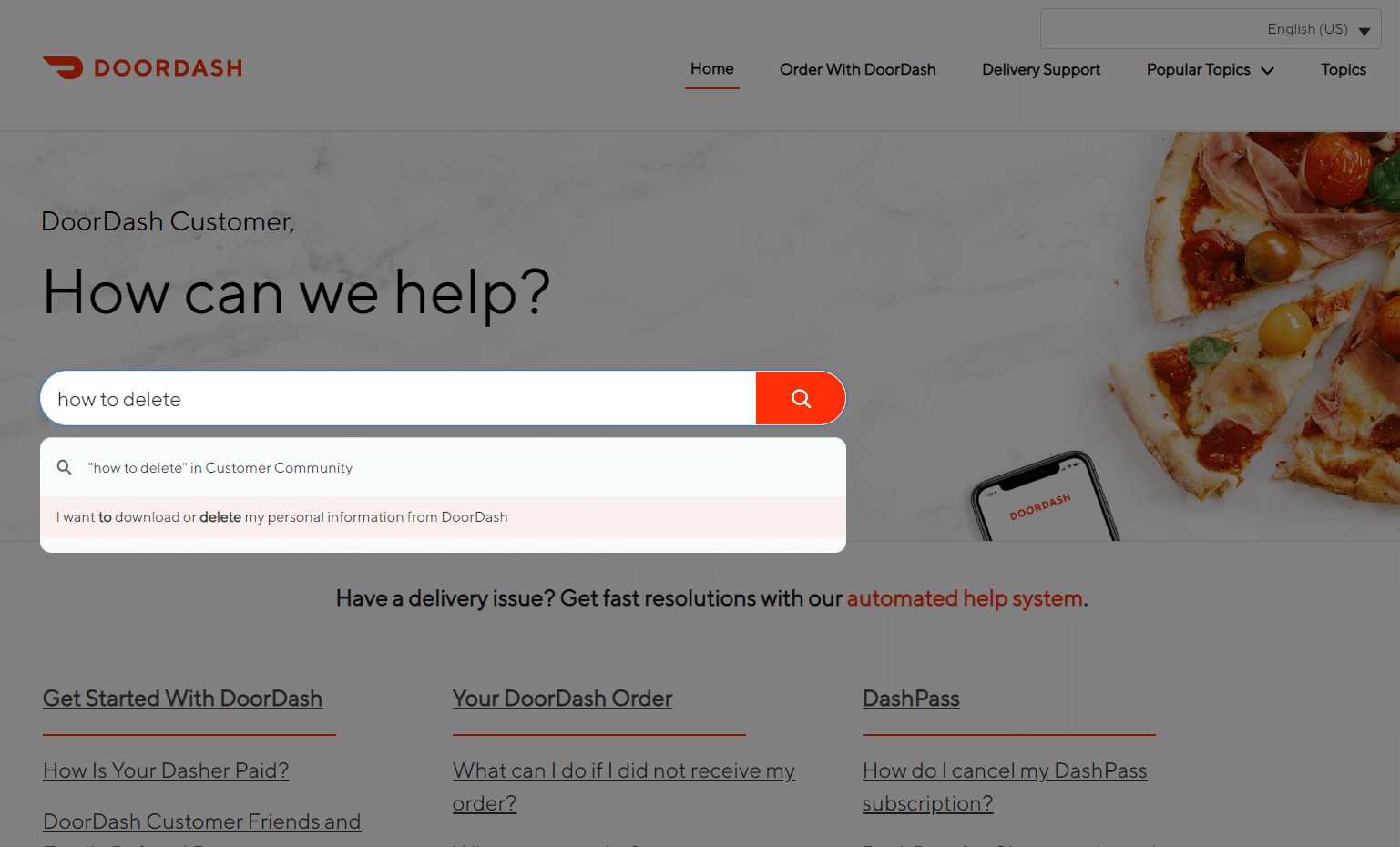
4. Följ instruktionerna som visas på bilden nedan.
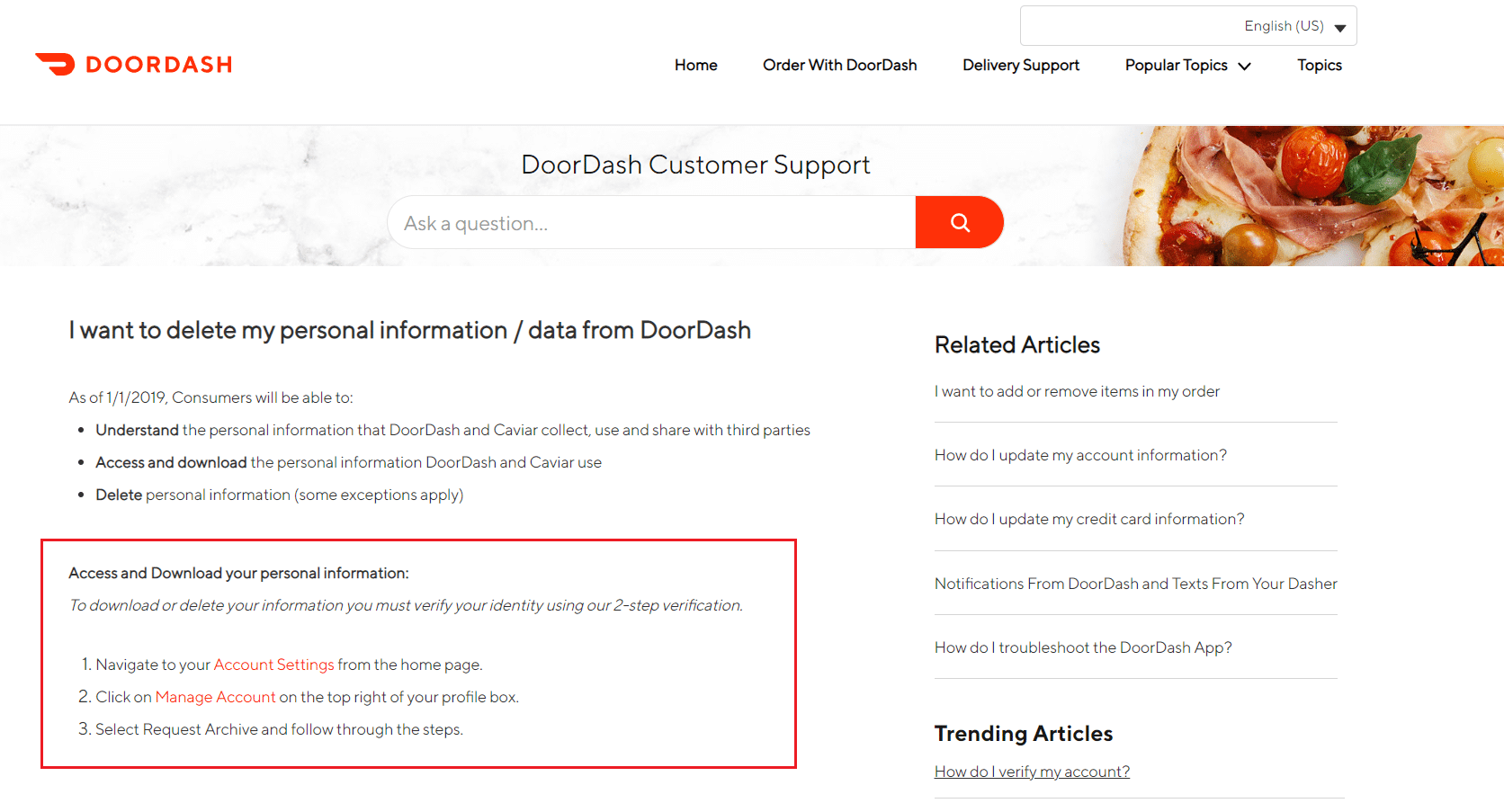
5. Om du inte kan radera den personliga informationen kan du välja alternativet Chatta med oss i DoorDash kundsupport.
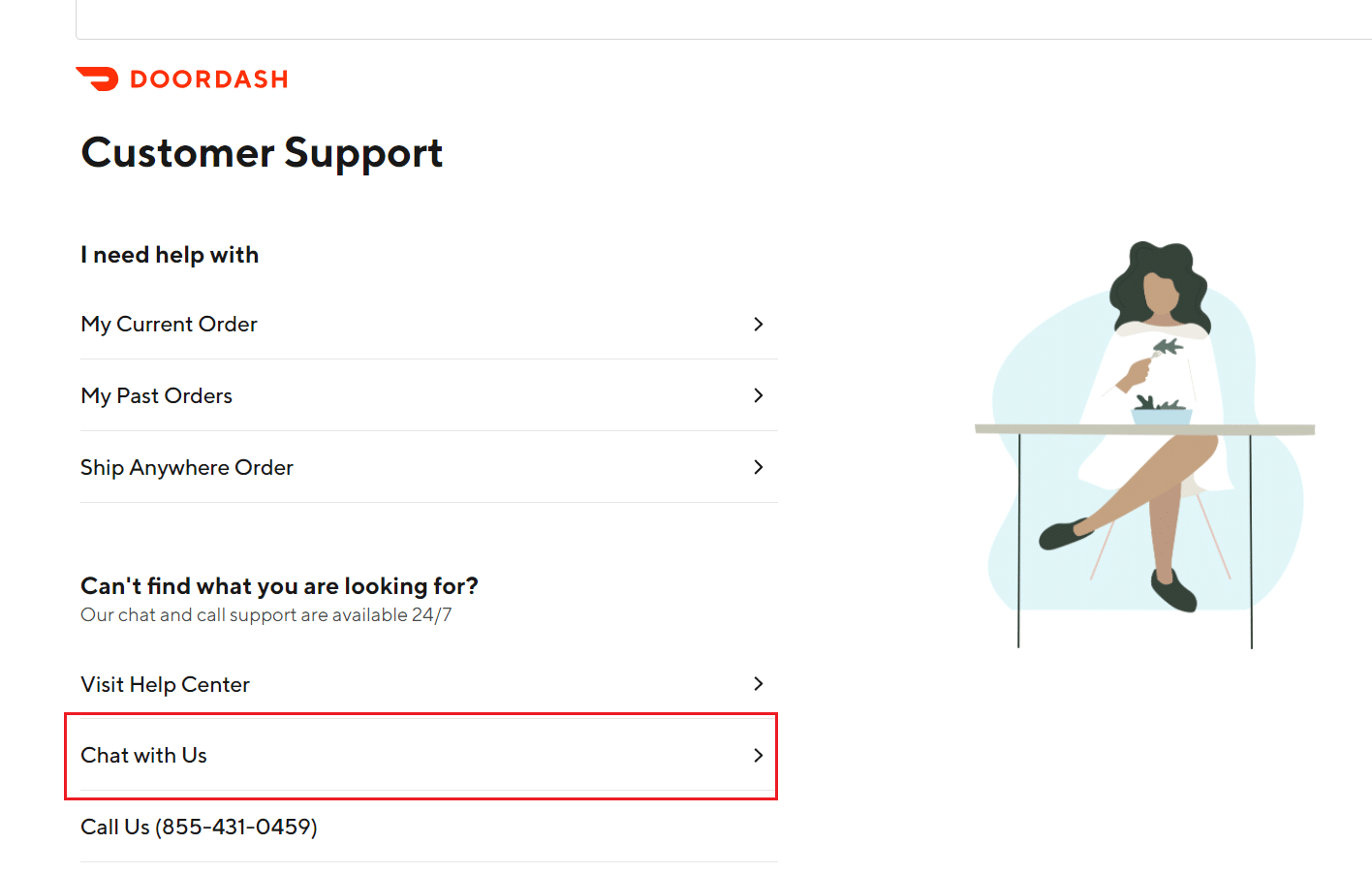
6. Du måste skicka in lite personlig information och sedan skriver du i beskrivningsfliken att du vill ta bort ditt DoorDash-konto.
Obs: Innan du skickar in informationen och väntar på ett svar från kundsupportteamet, dubbelkolla den.
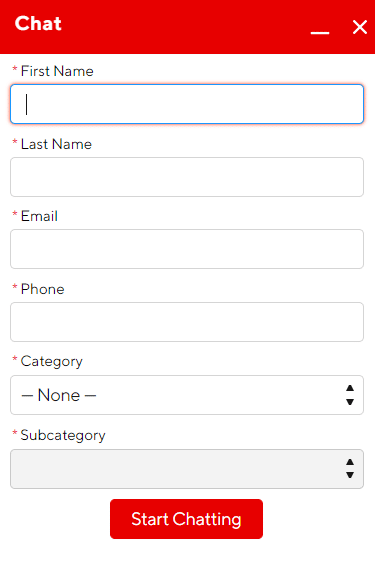
Vanliga frågor (FAQs)
Q1. Vad händer härnäst när du tar bort ditt Doordash-konto?
Svar: Din profil kommer att förstöras om du inaktiverar ditt konto, och du kommer inte längre att kunna logga in på ditt konto för att använda DoorDash-appen eller webbplatsen. Du kan dock fortfarande återaktivera ditt tidigare konto om du vill. Efter det kommer du att kunna logga in med samma konto och fortsätta att använda webbplatsens tjänster.
Q2. Vad händer om du säger upp din DoorDash/DashPass-prenumeration?
Svar: Du kommer inte att debiteras för följande medlemsmånad om du avregistrerar dig från Dashpass. Du måste dock avbryta minst en dag innan ditt abonnemangs nästa planerade förnyelsedatum. Efter att du avslutat ditt medlemskap kommer dina DashPass-privilegier att förbli aktiva tills den aktuella faktureringscykeln är slut. Om du säger upp ditt medlemskap inom provtiden kommer dina privilegier att omedelbart återkallas.
***
Vi hoppas att du tyckte att denna information var användbar och att du kunde veta hur du tar bort eller inaktiverar DoorDash-kontot. Låt oss veta vilken teknik som var mest fördelaktig för dig. Om du har några frågor eller kommentarer, använd formuläret nedan.
